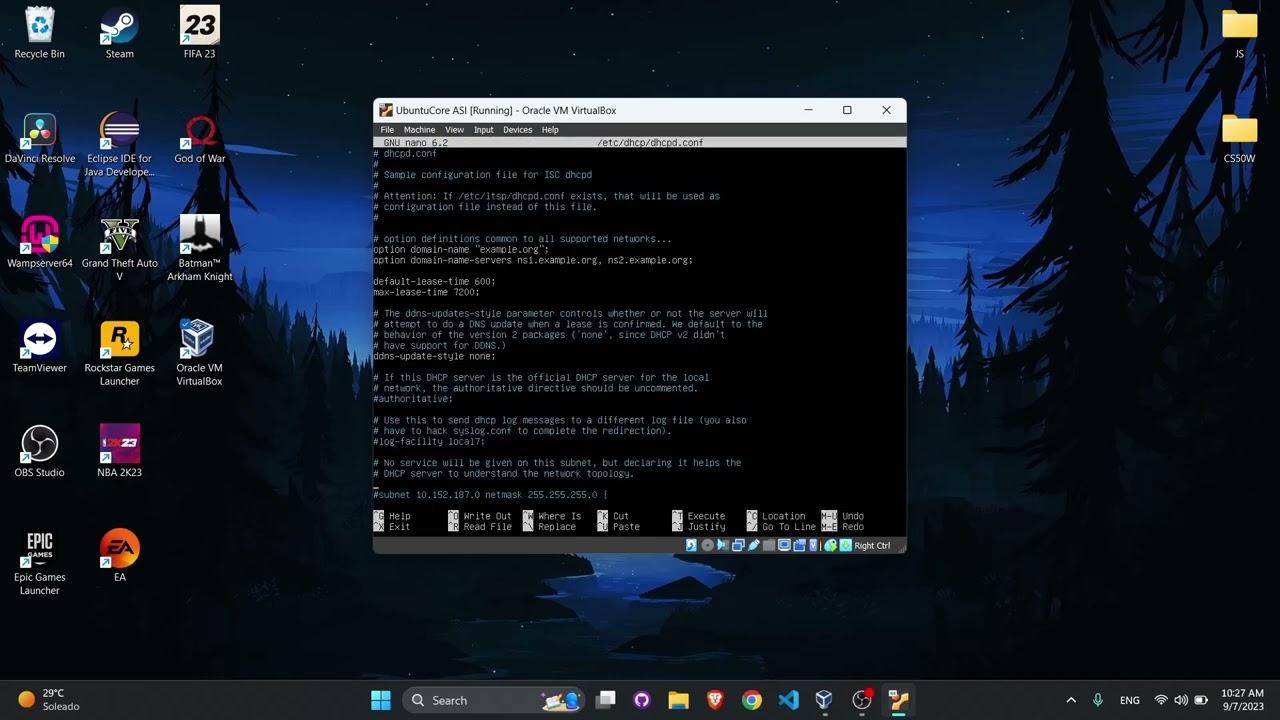
En este tutorial aprenderás cómo configurar los servicios de DNS y DHCP en Ubuntu Server. DNS (Sistema de Nombres de Dominio) es esencial para traducir nombres de dominio en direcciones IP, permitiendo que los dispositivos se comuniquen en una red. Por otro lado, DHCP (Protocolo de Configuración Dinámica de Hosts) es responsable de asignar direcciones IP y otros parámetros de red automáticamente a los dispositivos en una red. La configuración de estos servicios es fundamental para garantizar una comunicación fluida y eficiente en una red de computadoras. Sigue los siguientes pasos para configurar DNS y DHCP en Ubuntu Server.
Aprende a activar y personalizar un servidor DHCP en pocos pasos
Configurar un servidor DHCP en Ubuntu Server es una tarea importante para cualquier administrador de red que desee automatizar la asignación de direcciones IP a los dispositivos en una red. DHCP (Dynamic Host Configuration Protocol) es un protocolo de red que permite a los dispositivos obtener automáticamente una dirección IP y otra información de configuración de red. En este artículo, aprenderás a activar y personalizar un servidor DHCP en Ubuntu Server en pocos pasos.
1. Instalar el servidor DHCP
Antes de poder configurar el servidor DHCP, debes instalarlo en tu servidor Ubuntu. Puedes hacerlo fácilmente utilizando el siguiente comando en la terminal:
sudo apt-get install isc-dhcp-server
Este comando instalará el servidor DHCP y todas las dependencias necesarias en tu servidor Ubuntu.
2. Configurar el servidor DHCP
Una vez que hayas instalado el servidor DHCP, debes configurarlo. El archivo de configuración se encuentra en /etc/dhcp/dhcpd.conf. Puedes abrir este archivo con tu editor de texto favorito y personalizarlo para adaptarlo a tus necesidades específicas.
En este archivo, puedes especificar el rango de direcciones IP que deseas asignar a los dispositivos en tu red, así como otras opciones de configuración de red, como la dirección del servidor DNS y la puerta de enlace predeterminada. También puedes configurar opciones específicas para dispositivos individuales en tu red.
3. Iniciar el servidor DHCP
Una vez que hayas configurado el archivo de configuración de DHCP, debes iniciar el servicio. Puedes hacerlo fácilmente utilizando el siguiente comando en la terminal:
sudo service isc-dhcp-server start
Este comando iniciará el servidor DHCP y comenzará a asignar direcciones IP a los dispositivos en tu red.
4. Verificar el funcionamiento del servidor DHCP
Para verificar que el servidor DHCP está funcionando correctamente, puedes ejecutar el siguiente comando en la terminal:
sudo service isc-dhcp-server status
Este comando te mostrará el estado del servicio DHCP y cualquier error que pueda haber ocurrido.
Configurar un servidor DHCP en Ubuntu Server es una tarea importante para cualquier administrador de red. Con los pasos anteriores, puedes activar y personalizar un servidor DHCP en pocos pasos. Recuerda siempre personalizar la configuración de DHCP para adaptarla a las necesidades específicas de tu red.
Descubre la ubicación del archivo de configuración del servidor DHCP en Ubuntu
El servidor DHCP (Dynamic Host Configuration Protocol) es una herramienta esencial para cualquier administrador de red. Es una forma eficiente de asignar direcciones IP a dispositivos en una red local. En Ubuntu Server, el archivo de configuración del servidor DHCP se llama /etc/dhcp/dhcpd.conf.
Para acceder a este archivo, primero debes tener acceso de superusuario. Puedes abrir una terminal y ejecutar el siguiente comando para abrir el archivo en el editor de texto nano:
sudo nano /etc/dhcp/dhcpd.conf
Este archivo contiene la configuración del servidor DHCP. Es importante tener en cuenta que cualquier cambio que realices en este archivo se aplicará al servidor DHCP y afectará a todos los dispositivos de la red.
Al abrir el archivo, notarás que está dividido en secciones. Cada sección tiene una etiqueta de inicio y de fin. Por ejemplo, la sección de configuración global se inicia con option domain-name «example.org»; y termina con }.
Es importante tener conocimientos avanzados de redes para modificar correctamente este archivo. Si no estás seguro de lo que estás haciendo, es recomendable hacer una copia de seguridad antes de realizar cualquier cambio.
Es importante tener cuidado al modificar este archivo y hacer una copia de seguridad antes de realizar cualquier cambio.
Aprende a configurar el servidor DHCP y optimiza tu red.
En el mundo de las tecnologías de la información, una de las herramientas más importantes para administrar una red es el servidor DHCP. Este servidor es el encargado de asignar automáticamente direcciones IP a los dispositivos que se conectan a la red local. Configurar adecuadamente el servidor DHCP puede mejorar significativamente la eficiencia y la seguridad de la red.
En esta guía, te enseñaremos cómo configurar el servidor DHCP en Ubuntu Server. Para empezar, necesitas tener instalado Ubuntu Server y haber configurado la red de tu servidor.
Una vez que tengas todo listo, sigue los siguientes pasos:
1. Instalar el servidor DHCP
El primer paso es instalar el servidor DHCP. Abre la terminal y escribe:
sudo apt-get install isc-dhcp-server
Este comando instalará el servidor DHCP en tu servidor Ubuntu.
2. Configurar el servidor DHCP
Una vez que el servidor DHCP esté instalado, es momento de configurarlo. Para ello, debemos editar el archivo de configuración dhcpd.conf ubicado en la ruta /etc/dhcp/dhcpd.conf. Abre la terminal y escribe:
sudo nano /etc/dhcp/dhcpd.conf
Una vez dentro del archivo, encontrarás varias líneas de configuración. En esta guía, te enseñaremos cómo configurar el servidor DHCP para una red local con dirección IP 192.168.1.0/24. Si tu red local es diferente, deberás ajustar la configuración a tus necesidades.
En primer lugar, debes especificar la red y la máscara en la que se asignarán las direcciones IP. Para ello, agrega las siguientes líneas al archivo:
subnet 192.168.1.0 netmask 255.255.255.0 {
range 192.168.1.100 192.168.1.200;
option routers 192.168.1.1;
option domain-name-servers 8.8.8.8, 8.8.4.4;
}
En estas líneas, especificamos que las direcciones IP se asignarán en la red 192.168.1.0/24 y que se asignarán direcciones IP en el rango de 192.168.1.100 a 192.168.1.200. Además, especificamos que el router de la red es 192.168.1.1 y que los servidores DNS son 8.8.8.8 y 8.8.4.4.
Guarda los cambios y cierra el archivo.
3. Configurar la interfaz de red
El siguiente paso es configurar la interfaz de red del servidor para que esté conectada a la red local. Para ello, debemos editar el archivo de configuración de la interfaz de red ubicado en la ruta /etc/network/interfaces. Abre la terminal y escribe:
sudo nano /etc/network/interfaces
En este archivo, debes agregar las siguientes líneas:
auto eth0 iface eth0 inet static address 192.168.1.1 netmask 255.255.255.0
En estas líneas, especificamos que la interfaz de red eth0 debe ser configurada con una dirección IP estática de 192.168.1.1 y una máscara de red de 255.255.255.0.
Guarda los cambios y cierra el archivo.
4. Reiniciar el servidor DHCP
Una vez que hayas configurado el servidor DHCP y la interfaz de red, es momento de reiniciar el servidor DHCP para que tome los cambios. Abre la terminal y escribe:
sudo systemctl restart isc-dhcp-server
Este comando reiniciará el servidor DHCP.
Con estos sencillos pasos, has configurado correctamente el servidor DHCP en Ubuntu Server. Ahora, los dispositivos que se conecten a tu red local recibirán automáticamente una dirección IP y podrán acceder a internet sin problemas.
Recuerda que es importante ajustar la configuración del servidor DHCP a las necesidades de tu red local para optimizar la eficiencia y la seguridad de la misma.
Guía para reiniciar el servicio DHCP en Ubuntu: Solución a problemas de conexión de red
Si estás experimentando problemas de conexión de red en tu servidor Ubuntu, es posible que necesites reiniciar el servicio DHCP. DHCP es un protocolo de red que se utiliza para asignar direcciones IP a los dispositivos conectados a la red. Si este servicio falla, los dispositivos no podrán conectarse a la red y podrán surgir problemas de conexión.
Para reiniciar el servicio DHCP en Ubuntu, sigue los siguientes pasos:
Paso 1: Abre una terminal en el servidor Ubuntu.
Paso 2: Escribe el siguiente comando en la terminal:
sudo systemctl restart isc-dhcp-server.service
Este comando reiniciará el servicio DHCP en tu servidor Ubuntu. Si todo va bien, no deberías recibir ningún mensaje de error.
Paso 3: Verifica si el servicio DHCP está en ejecución. Escribe el siguiente comando en la terminal:
sudo systemctl status isc-dhcp-server.service
Este comando te mostrará el estado actual del servicio DHCP. Si el servicio está en ejecución, deberías ver un mensaje que indica que el servicio está activo y en ejecución.
Si el servicio DHCP sigue sin funcionar después de reiniciarlo, es posible que tengas que investigar más a fondo el problema. Asegúrate de que tu servidor Ubuntu tenga una configuración de red correcta y que el servicio DHCP esté configurado correctamente.
Sigue los pasos mencionados anteriormente para reiniciar el servicio DHCP en tu servidor Ubuntu y verifica si el servicio está en ejecución correctamente. Con suerte, esto solucionará tus problemas de conexión de red.
